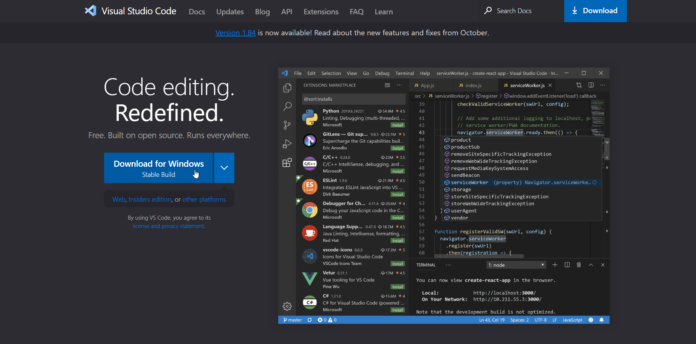إن الشروع في رحلة برمجية يتطلب محررًا للكود موثوقًا وفعالًا يلبي احتياجات التطوير الخاصة بك. برنامج Visual Studio Code، المعروف باسم VSCode، قد ظهر كخيار شائع بين المطورين بسبب مرونته وميزاته الواسعة وسهولة استخدامه. سواء كنت مطورًا متمرسًا أو مبنتدأ في البرمجة، فإن إعداد برنامج Visual Studio Code بشكل صحيح هو الخطوة الأولى نحو إنشاء بيئة برمجية إنتاجية وممتعة.
في هذا الدليل، سأرسشدك خلال عملية تثبيت Visual Studio Code على نظام التشغيل windows10. من تنزيل وتثبيت البرنامج إلى تكوين الإعدادات الأساسية والملحقات والتخصيصات، سنضمن لك تجربة إعداد سلسة.
خطوات تثبيت برنامج Visual Studio Code:
1. تنزيل المثبت: اذهب إلى الموقع الرسمي لـ Visual Studio Code باستخدام أي متصفح ويب (code.visualstudio.com).
اختر إصدار Windows: على الموقع ، سترى زر التنزيل. انقر عليه ، وسيكتشف الموقع نظام التشغيل الخاص بك تلقائيًا كـ Windows.
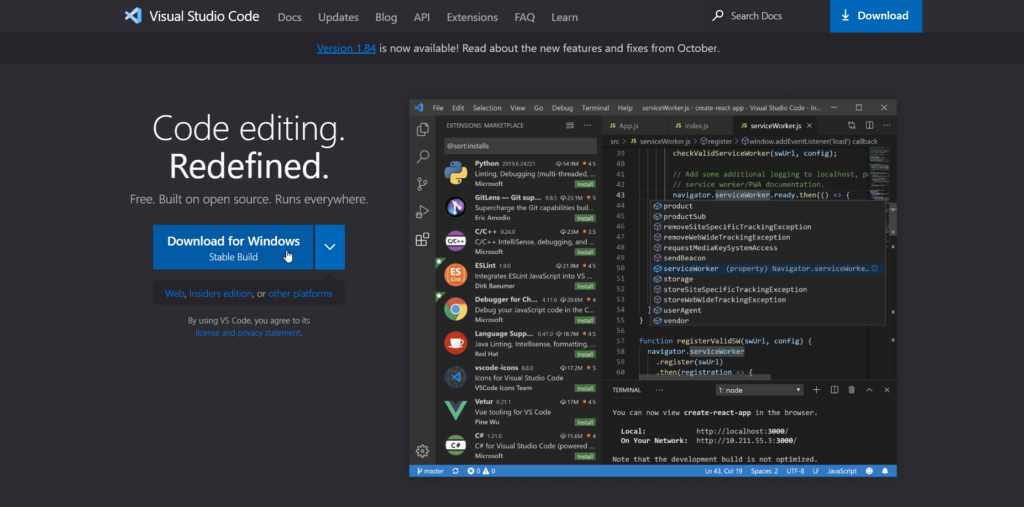
2.انقر على زر “ Download for Windows / تنزيل لـ Windows” لبدء تنزيل المثبت.
3.تشغيل المثبت: بمجرد تنزيل المثبت (VSCodeUserSetup-{version}.exe) ، ابحث عن الملف وانقر نقرًا مزدوجًا عليه لتشغيل المثبت.
4.عملية التثبيت: سيوجهك المثبت خلال عملية التثبيت. يمكنك اختيار موقع التثبيت وتحديد المكونات الإضافية إذا لزم الأمر. انقر على الزر “التالي” للمتابعة.
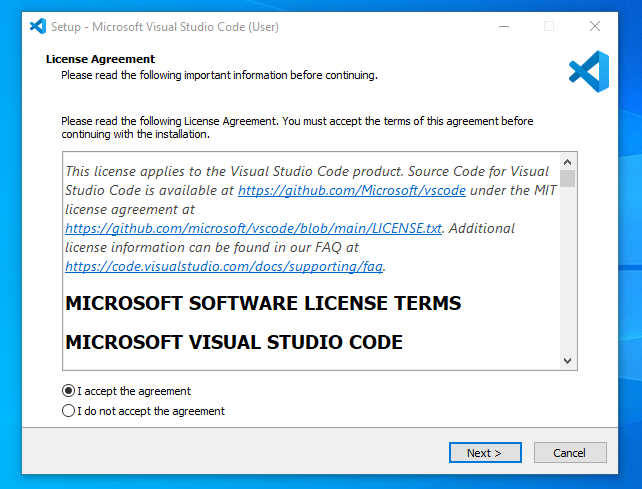
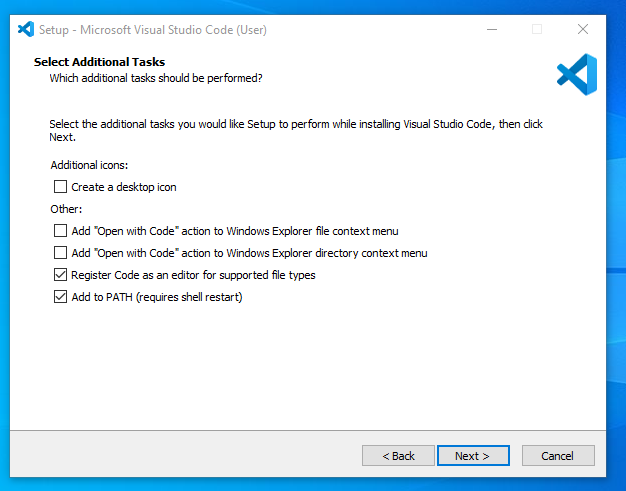
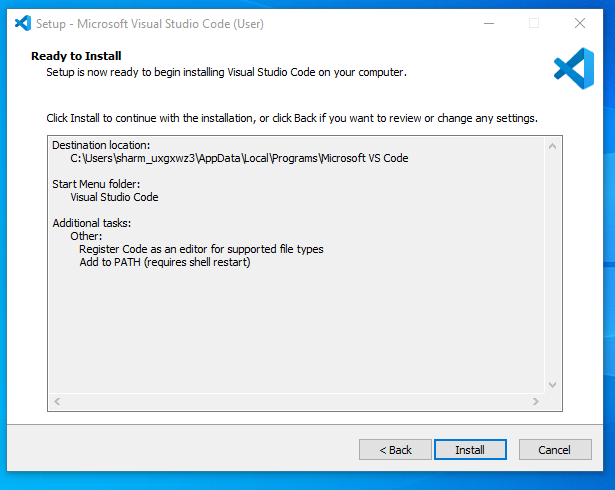
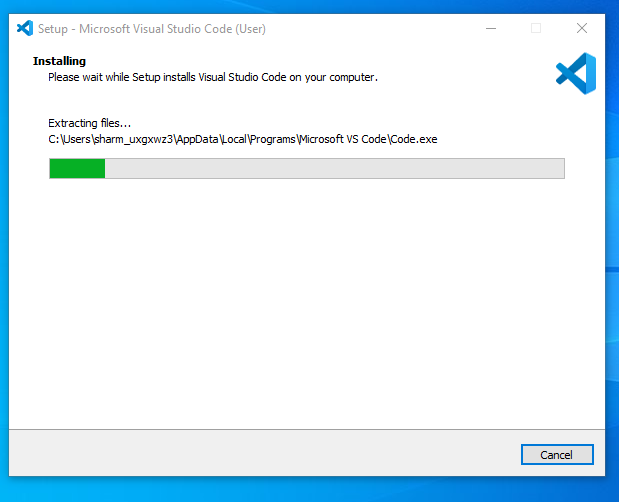
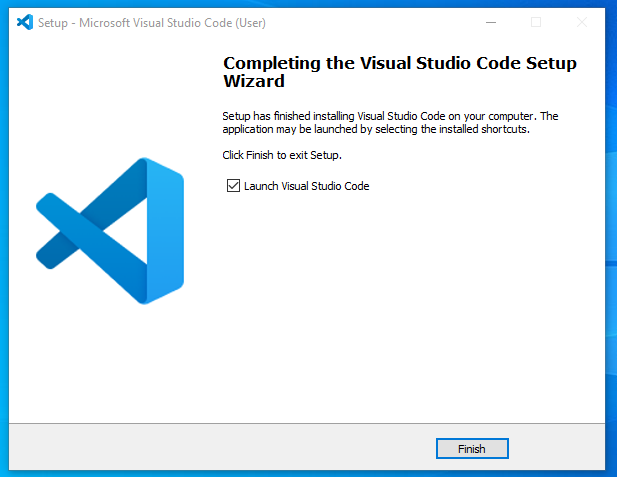
6.بدء Visual Studio Code: بعد الانتهاء من التثبيت ، يمكنك تشغيل Visual Studio Code عن طريق النقر المزدوج على اختصار سطح المكتب أو البحث عن “Visual Studio Code” في قائمة “ابدأ”.
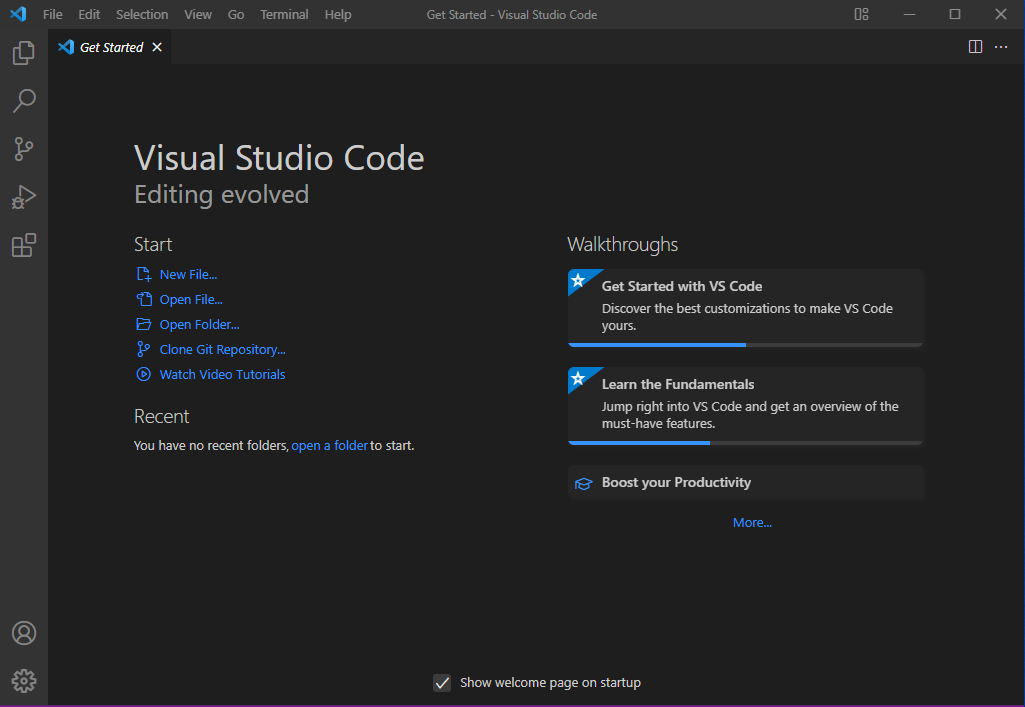
هذا كل شيء! لقد قمت بتثبيت Visual Studio Code بنجاح على جهاز الكمبيوتر الخاص بك بنظام Windows 10. يمكنك الآن البدء في استخدامه لمشاريع البرمجة والتطوير.
لديك الحرية الكاملة لتخصيص إعدادات الداخلية، الكتابة، الواجهة الإضافات و غيرها، ترقب مقالة عنها في الموقع خلال الأيام القادمة.
يمكنك زيارة المقالات التالية عن Visual Studio Code :
اختصارات لوحة المفاتيح في Visual Studio Code.